Microsoft Azure ExpressRoute 直接接続の構成
Megaportでは、ExpressRouteへの2種類の接続を提供しています。Megaportを介してMicrosoft Cloudへの仮想相互接続を注文するか、ポイントツーポイントイーサネットリンク(ExpressRoute Direct)を介してMicrosoft Cloudに直接接続できます。
VXCを介した接続については、Microsoft Azure ExpressRouteへの接続で説明されています。 このトピックでは、ExpressRoute Directについて説明します。
Megaportを介したExpressRoute Directを使用すると、ExpressRouteの機能を利用して、グローバルなMicrosoftのバックボーンに直接接続できます。 Megaportを介したExpressRoute Directの主な機能は次のとおりです。
- 大規模なアクティブ/アクティブ接続をサポートするデュアル10 Gbps接続
- StorageやCosmos DBなどのサービスへのデータの取り込み
- 専用の分離された接続を必要とする業界向けの物理的な分離
- 回線分布を細かく制御
- Microsoftネットワークの専用容量
ExpressRoute Directを使用すると、AzureコンソールでExpressRouteポートをプロビジョニングし、Megaportと連携して、ExpressRouteポートから同じデータセンターのポートへの物理的なクロスコネクトを設定します。 プライベートVXCを使用して構築を拡張すると、Azure対応のデータセンターのポートを別のデータセンターの2番目のポートに接続できます。
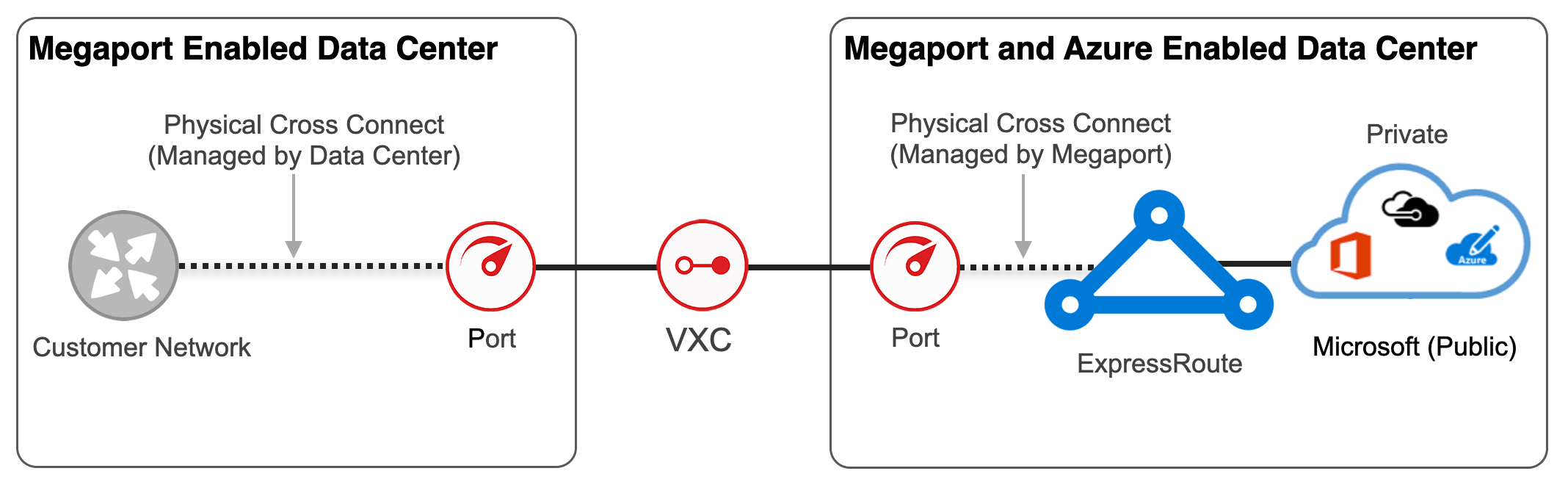
Megaportを介して、10 GbpsのExpressRoute物理ポートペアと接続でき、複数の仮想回線を使用できます。回線は1、2、5、または10 Gbpsで、サブスクライブの帯域幅は20 Gbpsです。
注意
完全な技術要件、ポートの詳細、SLAについては、MicrosoftのトピックAbout ExpressRoute Direct(ExpressRoute Directについて)を参照してください。
ExpressRoute直接接続を作成するには
- AzureコンソールでExpressRouteポートをプロビジョニングし、 Megaportをベンダーに指定します。
- AzureからLOAをダウンロードします。
- ExpressRouteポートと同じデータセンターにポートをプロビジョニング します。
- Megaportのアカウントマネージャーに連絡して、 ExpressRouteポートからポートへの物理的なクロスコネクトを設定します。
- 別のデータセンターの2番目のポートに ExpressRouteポートに接続されているポートが接続するように、プライベートVXCを設定します。
この接続は、Megaport Portalからのみでは設定できないため、 Megaportのアカウントマネージャーに連絡する必要があります。